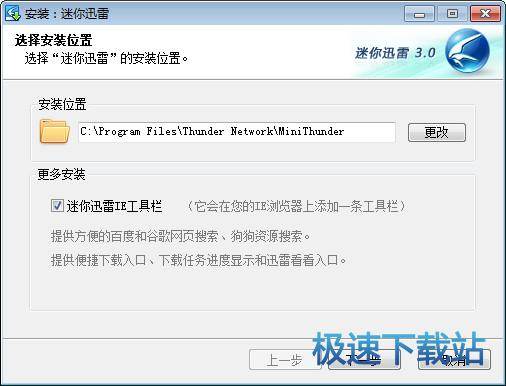迷你迅雷官方版新手必看的快速上手使用技巧
时间:2021-03-01 13:32:22 作者:无名 浏览量:55
下载工具相信大家都不陌生,但是一般情况下,能够实现高速下载的工具占用的电脑系统都非常多,这既是一个比较难解决的状况,很多用户都想通过体积小巧,下载功能强大的工具进行下载,迅雷迷你版工具就完美的解决的这样的问题。
软件介绍
迷你迅雷又称为迅雷精简版,这是迅雷官方推出的一款功能强大的小型下载工具,在迷你迅雷软件中,将很多的冗杂附加功能去除掉,只为用户提供单一的下载服务,通过同样全新的下载引擎,能够为用户提供更快的下载速度,同时在使用这款工具中,能够体验到更加清爽的使用体验感,同时本站提供该软件的下载。
下载教程
1. 在极速下载站下载迷你迅雷软件的安装压缩包,选择自己习惯的下载方式进行下载。成功下载完成之后,我们不要着急运行压缩包,需要对该压缩包进行解压。将该软件直接解压到当前文件夹中,然后再文件夹中双击exe程序文件,开始对该软件进行安装。
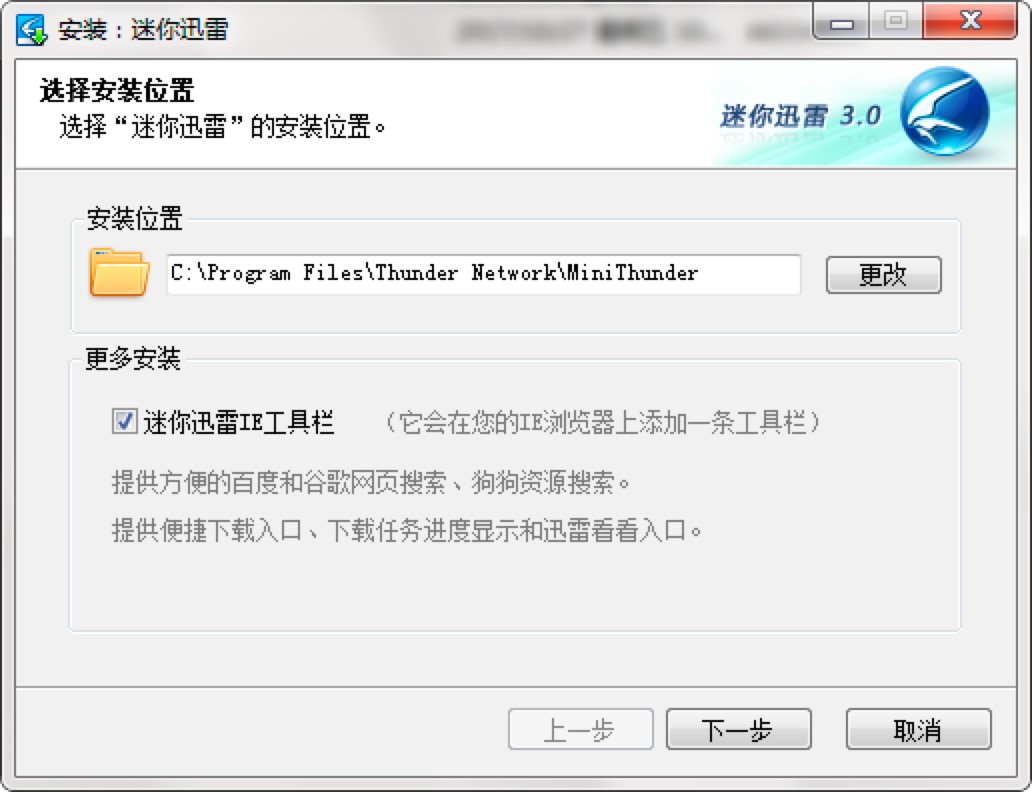
迷你迅雷 图一
2. 根据软件的安装向导进行安装即可,特别注意的事在选择软件的安装位置上,我们需要选择除C盘之外的磁盘进行安装。我们打开安装好的迷你迅雷,我们看到该软件的主页面,由于时迷你版本,同时能够使用的功能也是非常有限的,能够看到的就是近期下载和历史下载两个主要选项。

迷你迅雷 图二
3. 我们点击“近期下载”的按钮,就能够看到之前下载的所有资源,选中之后通过右键点击之后,还能够进行删除、清空列表等等操作,根据需要的功能点击操作即可。
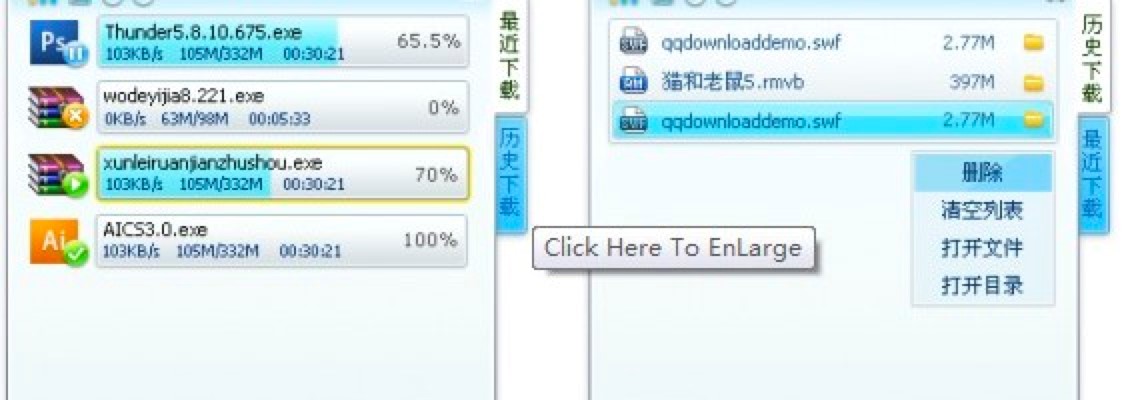
迷你迅雷 图三
4. 选择点击软件中“新建任务”选项之后,会进入到其对应的设置界面中,请根据提示在如下界面中输入你需要下载的文件链接。在这里我们以“新建任务”为例子给大家来进行详细演示,我们选择点击“新建任务”按钮之后,就能够进入该软件的设置界面中,根据提示就能够输入下载的文字URL,或者直接打开BT种子文件即可。
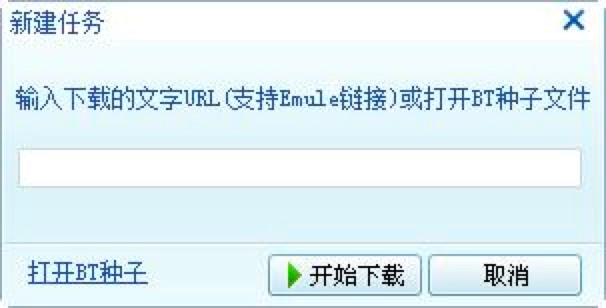
迷你迅雷 图四
5. 选择开始下载后,就能够直接进入该软件的文件下载设置界面,我们还可以在该界面中自动以当前文件下载之后的保存名称,以及保存的地址,设置完成后点击“开始下载”就可以直接进行下载。
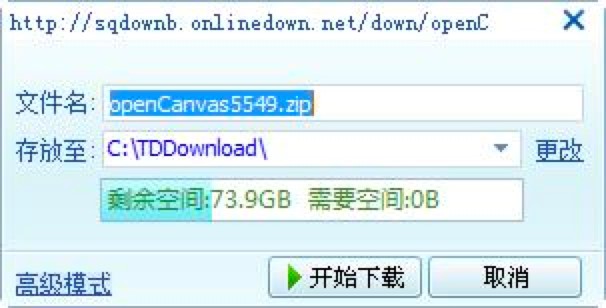
迷你迅雷 图五
6. 接下来就能够直接进入下载的进度条界面,我们在这里耐心等待该资源的下载完成即可。
如果你不想下载该任务了,直接点击该界面中底部的“X”按钮进行关闭取消。或是选择暂停按钮(底部左起第二个按钮)暂时停止任务执行,用户也可以直接选择开始重新下载。
迷你迅雷 3.1.1.58 官方版
- 软件性质:国产软件
- 授权方式:免费版
- 软件语言:简体中文
- 软件大小:451 KB
- 下载次数:27398 次
- 更新时间:2021/3/1 4:42:30
- 运行平台:WinXP,Win7...
- 软件描述:迷你迅雷是迅雷5下载工具的另一不带广告迷你版,它拥有迅雷5的常规功能,包括资源下... [立即下载]
相关资讯
相关软件
电脑软件教程排行
- 破解qq功能和安装教程
- 怎么将网易云音乐缓存转换为MP3文件?
- 比特精灵下载BT种子BT电影教程
- 微软VC运行库合集下载安装教程
- 土豆聊天软件Potato Chat中文设置教程
- 怎么注册Potato Chat?土豆聊天注册账号教程...
- 浮云音频降噪软件对MP3降噪处理教程
- 英雄联盟官方助手登陆失败问题解决方法
- 蜜蜂剪辑添加视频特效教程
- 比特彗星下载BT种子电影教程
最新电脑软件教程
- 直播云官方下载新手使用教学
- 战网客户端官方下载使用帮助
- 饮羽公路造价官方下载图文安装教学
- 搜狗高速浏览器官方下载使用帮助
- 思源SEO优化排名系统下载详情介绍
- 任我行终极打印功能特点和安装教学
- 格式工厂官方下载详情介绍
- 斗鱼TV直播伴侣官方下载新手使用帮助
- 春天电子书官方下载新手使用帮助
- 财税法规库官方下载详情介绍
软件教程分类
更多常用电脑软件
更多同类软件专题